-
-
-
配置 DHCP 服务器和 DHCP 中继
-
-
This content has been machine translated dynamically.
Dieser Inhalt ist eine maschinelle Übersetzung, die dynamisch erstellt wurde. (Haftungsausschluss)
Cet article a été traduit automatiquement de manière dynamique. (Clause de non responsabilité)
Este artículo lo ha traducido una máquina de forma dinámica. (Aviso legal)
此内容已经过机器动态翻译。 放弃
このコンテンツは動的に機械翻訳されています。免責事項
이 콘텐츠는 동적으로 기계 번역되었습니다. 책임 부인
Este texto foi traduzido automaticamente. (Aviso legal)
Questo contenuto è stato tradotto dinamicamente con traduzione automatica.(Esclusione di responsabilità))
This article has been machine translated.
Dieser Artikel wurde maschinell übersetzt. (Haftungsausschluss)
Ce article a été traduit automatiquement. (Clause de non responsabilité)
Este artículo ha sido traducido automáticamente. (Aviso legal)
この記事は機械翻訳されています.免責事項
이 기사는 기계 번역되었습니다.책임 부인
Este artigo foi traduzido automaticamente.(Aviso legal)
这篇文章已经过机器翻译.放弃
Questo articolo è stato tradotto automaticamente.(Esclusione di responsabilità))
Translation failed!
配置 DHCP 服务器和 DHCP 中继
使用配置编辑器配置 DHCP 服务器和 DHCP 中继
您可以使用配置编辑器为网络上的设备配置 DHCP 服务器和 DHCP 中继设置。通过更改管理过程,将配置推送到 SD-WAN 网络中的设备。
要使用配置编辑器将站点配置为 DHCP 服务器,请执行以下操作:
-
导航到 配置编辑 器 > 站点 > 站[点名称] > DHCP > 服务器子网。单击 +。
-
如果存在多个域,请选择已配置的路由域。
-
选择用于 接收 DHCP 请求的虚拟接口 。DHCP 服务器用于提供地址的 IP 子网将自动填充。
-
输入 域名、 主 DNS和 辅助 DNS。DHCP 服务器将此信息转发给客户端。
-
单击 启用 以启用子网。
-
配置将用于为客户端分配 IP 地址的动态 IP 地址池。指定起始和结束 IP 地址的范围,然后选择 选项集。
注意
DHCP 选项集是可应用于各个 IP 地址范围的 DHCP 设置组。要创建 DHCP 选项集,请导航到 全局 > DHCP 选项集。选择所需的 DHCP 选项并为其指定值。
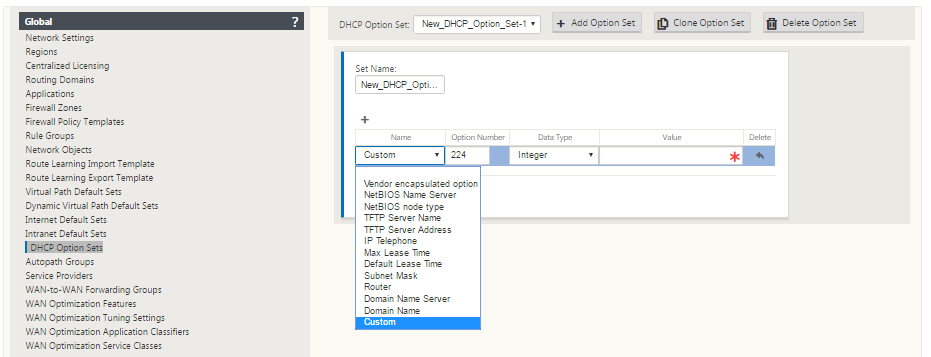
-
根据 MAC 地址配置需要固定 IP 地址的各个主机。选择 固定 IP 地址、 MAC 地址和 选项集。
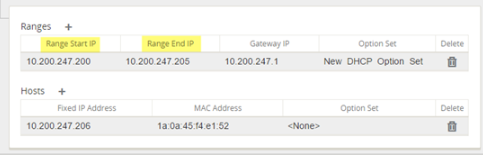
要使用配置编辑器将站点配置为 DHCP 中继,请执行以下操作:
-
导航到配置编辑器 > 站点 > [点名称] > DHCP > 中继。单击 +。
注意:
您最多可以配置 16 个 DHCP 中继。
-
如果存在多个域,请选择已配置的路由域。
-
选择与远程 DHCP 服务器通信的虚拟接口。
-
输入中继将用于转发来自客户端的请求和响应的 DHCP 服务器 IP。
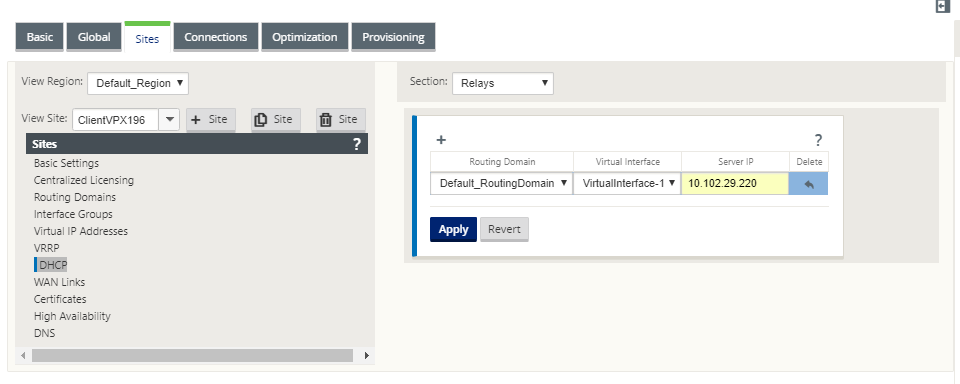
您可以使用公用虚拟网络接口配置单个 DHCP 中继,并将其指向多个 DHCP 服务器。
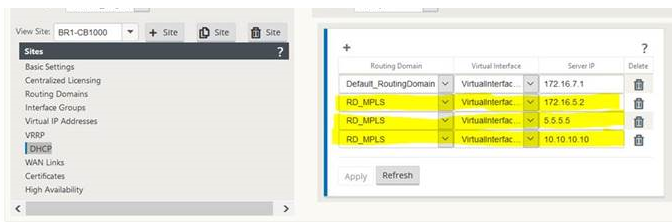
要查看 DHCP 服务器数据库中的客户端列表,请在 Web 管理界面中导航到 监视 器 > DHCP 服务器/中继。
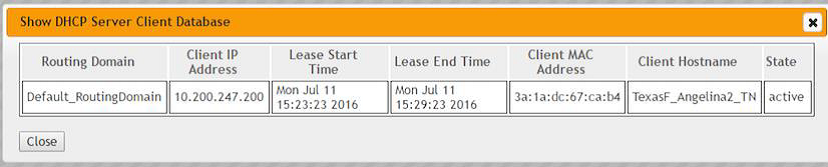
使用设备设置将 SD-WAN 设备配置为 DHCP 服务器或 DHCP 中继
您可以从设备设置页面手动将单个 SD-WAN 设备配置为 DHCP 服务器或 DHCP 重放。
要在 SD-WAN 设备上启用 DHCP 服务器,请执行以下操作:
-
导航到 配置 > 装置设置 > 网络适配器。在 “ 网络适配器 ” 页面中,查找 “ 管理接口 DHCP 服务器 ” 窗格。
-
单击 启用 DHCP 服务器 启动服务器,然后输入 租约时间 (以分钟为单位)、 域名 ,然后通过输入 开始 IP 地址和结束 IP 地址**来定义 IP 地址 范围**。
注意:
服务器 IP 地址池应位于管理网络内。
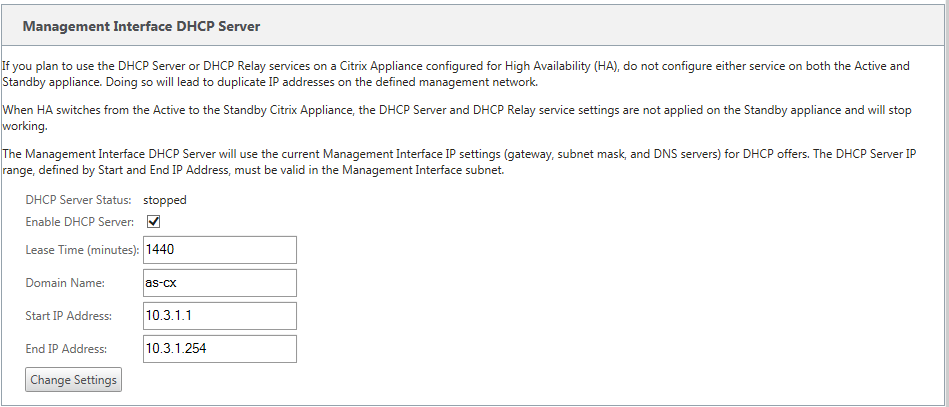
-
单击 更改设置 以完成 DHCP 服务器的配置。
注意
如果计划在配置为高可用性 (HA) 的 SD-WAN 设备上使用 DHCP 服务器,请勿在活动和备用设备上同时配置服务。这样做会导致定义的管理网络上的 IP 地址重复。
-
单击 显示客户端 以查看当前的 DHCP 客户端,然后单击 清除客户 端以释放 DHCP 客户机租用
要在 SD-WAN 设备上启用 DHCP 中继服务,请执行以下操作:
-
导航到 配置 > 装置设置 > 网络适配器。在 “ 网络适配器 ” 页面中,查找 “ 管理接口 DHCP 中继 ” 窗格。
-
单击 启用 DHCP 中继 复选框以启用该服务。输入 DHCP 服务器 IP 地址 ,然后单击 更改设置以开始将设 备用作 DHCP 中继代理。
注意
如果计划在配置为高可用性 (HA) 的设备上使用 DHCP 中继服务,请勿在活动和备用设备上配置该服务。这样做会导致定义的管理网络上的 IP 地址重复。
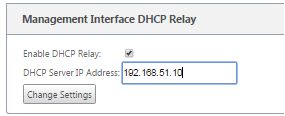
共享
共享
This Preview product documentation is Cloud Software Group Confidential.
You agree to hold this documentation confidential pursuant to the terms of your Cloud Software Group Beta/Tech Preview Agreement.
The development, release and timing of any features or functionality described in the Preview documentation remains at our sole discretion and are subject to change without notice or consultation.
The documentation is for informational purposes only and is not a commitment, promise or legal obligation to deliver any material, code or functionality and should not be relied upon in making Cloud Software Group product purchase decisions.
If you do not agree, select I DO NOT AGREE to exit.